Забележка: Тази статия свърши работата си и ще бъде оттеглена скоро. За да предотвратим проблеми от типа "Страницата не е намерена", премахваме връзките, за които знаем. Ако сте създали връзки към тази страница, премахнете ги, и така заедно ще запазим целостта на връзките в уеб.
Насладете се на по-бързо и по-надеждно синхронизиране на вашите OneDrive за работата или учебното заведение или SharePoint файлове с Приложение за синхронизиране на OneDrive.
Първи стъпки в новия клиент за синхронизиране отнема само две лесни стъпки:
-
Ако изпълнявате Windows 10 или знаете, че изпълнявате приложение синхронизиране, не е необходимо да изтегляте нищо. Просто Щракнете тук, за да добавите служебен или учебен акаунт.
Ако използвате по-стара версия на Windows, Изтеглете и инсталирайте новото приложение за синхронизиране на OneDrive. Ако видите следната грешка, когато се опитате да изтеглите и инсталирате приложение синхронизиране, вече имате приложение синхронизиране:

Когато инсталацията приключи, би трябвало да видите една от следните страници за влизане.
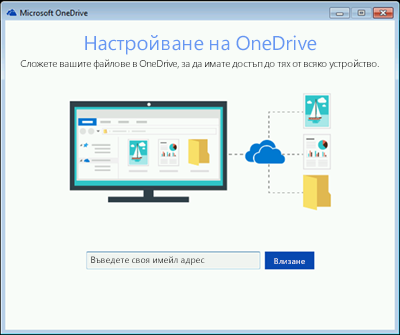
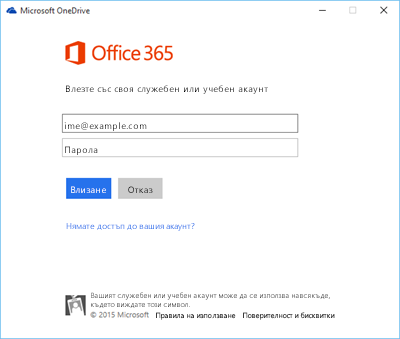
Забележка: Ако не виждате нито една от тези страници, Щракнете тук, за да добавите служебен или учебен акаунт. Вижте също подробни инструкции, за да направите първите стъпки в Windows.
-
Влезте със своя служебен или учебен акаунт и следвайте инструкциите.
Когато видите, че Вашият OneDrive е готов за вас, това е! Сега файловете ви за OneDrive за работата или учебното заведение се синхронизират с последния клиент. Наслаждавайте се!
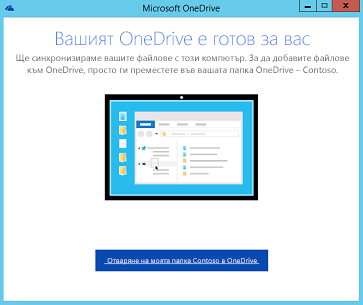
Имате нужда от още помощ?
Ето някои статии, които да ви помогнат да коригирате проблеми при синхронизиране, които може да имате:
|
|
Обърнете се към поддръжката
За техническа поддръжка отидете на Свързване с поддръжката от Microsoft, въведете вашия проблем и изберете Получаване на помощ. Ако все още имате нужда от помощ, изберете Свързване с поддръжката, за да бъдете насочени към най-добрата опция за поддръжка. |
|
|
|
Администратори
|












